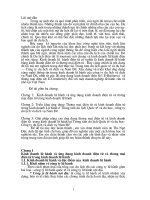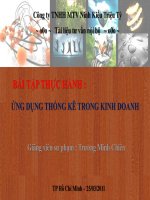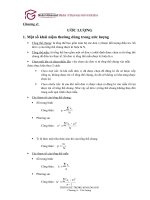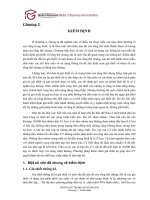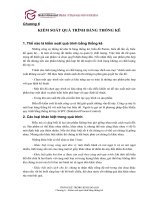Thống kê trong kinh doanh thực hành Excel doc
Bạn đang xem bản rút gọn của tài liệu. Xem và tải ngay bản đầy đủ của tài liệu tại đây (1.97 MB, 59 trang )
Thống kê trong
kinh doanh
Thực hành
Excel
1
NGUYỄN DUY TÂM
Nguyễn Duy Tâm _ IDR
1
Con người –Tầm nhìn mớiCon người –Tầm nhìn mới
NỘI DUNG
1. Nhập dữ liệu vào excel
2. Thống kê dữ liệu dạng bảng
3. Thống kê dữ liệu dạng đồ thị
4. Thống kê dữ liệu bằng các đại lượng thống kê mô tả
5. Ước lượng và kiểm định giả thiết
6. Phân tích phương sai ANOVA
7. Hồi quy tương quan
8. Kiểm định phi tham số
9. Lý thuyết quyết định
Nguyễn Duy Tâm _ IDR
2
2
Con người –Tầm nhìn mớiCon người –Tầm nhìn mới
5/12/2009
Nguyễn Duy Tâm _ IDR
3
Nhập số liệu vào Excel
OBS
Y_PT
Z1_MALE
Z2_AGE
Z3_NOYM
Z4_CHILD
Z8_SATISFACTION
1
0
0
22
4
1
4
2
1
1
22
0.125
0
5
3
0
0
18
10
0
5
4
0
1
22
0.75
0
3
5
12
0
42
15
1
2
6
0
0
37
15
1
4
7
0
1
52
15
1
4
8
7
0
27
1.5
0
5
9
0
1
27
4
0
4
10
0
0
27
1.5
1
2
Sử dụng file Excel: Business Statistics/ Resources/Learning-by-Doing/ Affair.xls
OBS = Số thứ tự của người được phỏng vấn
Y-PT = Số lần quan hệ tình dục ngoài hôn nhân trong năm
Z1_MALE = 1 nếu là nam, 0 nếu là nữ
Z2_AGE = Tuổi
Z3_NOYM = Số năm kết hôn
Z4_CHILD = 1 nếu có con, 0 nếu chưa có con
Z8_SATISFACTION = Mức độ thỏa mãn về hôn nhân, thang Likert 1-5
Ghi chú : Biến số theo cột, quan sát ghi theo hàng
Con người –Tầm nhìn mớiCon người –Tầm nhìn mới
Nguyễn Duy Tâm _ IDR
4
Tạo biểu nhập liệu (Form)
Trên một trang bảng tính mới (New worksheet)
Tạo dòng tiêu đề (biến số) ở dòng 1.
Quét khối dòng tiêu đề, rồi vào
Data/ Form
3
Con người –Tầm nhìn mớiCon người –Tầm nhìn mới
Nguyễn Duy Tâm _ IDR
5
Tạo biểu nhập liệu (Form)
Vì chúng ta không định nghĩa chính xác số dòng của
bảng tính, nên Excel có hỏi như bảng giao diện ở
trên. Đơn giản là chọn OK.
Con người –Tầm nhìn mớiCon người –Tầm nhìn mới
Nguyễn Duy Tâm _ IDR
6
Bản ghi cho ngƣời thứ nhất
Nhập cho người thứ nhất
Bảng số liệu điều tra của người này như sau
OBS = 1 Người thứ nhất
Y-PT = 0 Chưa ngoại tình
Z1_MALE = 0 Nữ
Z2_AGE = 22 22 tuổi
Z3_NOYM = 4 Kết hôn được 4 năm
Z4_CHILD = 1 Đã có con
Z8_SATISFACTION = 4 Hài lòng về cuộc hôn
nhân của mình
4
Con người –Tầm nhìn mớiCon người –Tầm nhìn mới
Nguyễn Duy Tâm _ IDR
7
Bản ghi cho ngƣời thứ nhất
Con người –Tầm nhìn mớiCon người –Tầm nhìn mới
Nguyễn Duy Tâm _ IDR
8
Bản ghi cho ngƣời thứ hai
Từ Form nhập liệu, click New để nhập một bản ghi (record)
hay quan sát (observation) mới.
Bảng số liệu điều tra của người thứ hai như sau
OBS = 2 Người thứ hai
Y-PT = 1 Đã ngoại tình
Z1_MALE = 1 Nam
Z2_AGE = 22 22 tuổi
Z3_NOYM = 0.125 Kết hôn được 1.5 tháng
(1.5/12)
Z4_CHILD = 0 Chưa có con
Z8_SATISFACTION = 5 Rất hài lòng về cuộc hôn
nhân của mình
5
Con người –Tầm nhìn mớiCon người –Tầm nhìn mới
Nguyễn Duy Tâm _ IDR
9
Bản ghi cho ngƣời thứ hai
Làm tương tự cho đến người thứ 10 ở slide 3.
Con người –Tầm nhìn mớiCon người –Tầm nhìn mới
Nguyễn Duy Tâm _ IDR
10
Mảng thứ tự
Chọn biến Z2_AGE
Sắp xếp thành mảng thứ
tự từ nhỏ đến lớn
Quét khối toàn bộ số
liệu, kể cả dòng tên
biến.
Data/ Sort
6
Con người –Tầm nhìn mớiCon người –Tầm nhìn mới
5/12/2009
Nguyễn Duy Tâm _ IDR
11
Giao diện Sort
Chọn Sort by: Z2_AGE
Chọn Asending: Sắp xếp theo thứ tự tăng dần
OBS
Z2_AGE
3
18
1
22
2
22
4
22
8
27
9
27
10
27
6
37
5
42
7
52
Kết quả
Con người –Tầm nhìn mớiCon người –Tầm nhìn mới
1. THỐNG KÊ DỮ LiỆU DẠNG BẢNG
Yêu cầu của nội dung: Lập bảng thống kê cho các biến thuộc
tính và thuộc lượng.
Đối với biến ít biểu hiện: mỗi biểu hiện 1 phân tổ
Đối với biến nhiều biểu hiện: tiến hành phân tổ lại (Lập Bin)
Công cụ trên excel:
Dùng lệnh =FREQUENCY[ (data_array, bins_array)]
Nguyễn Duy Tâm _ IDR
12
7
Con người –Tầm nhìn mớiCon người –Tầm nhìn mới
1. THỐNG KÊ DỮ LiỆU DẠNG BẢNG
Quy trình dùng lệnh FREQUENCY
Đối với biến có ít biểu hiện
B1: Lập cột các biểu hiện (cột BIN): là giá trị các biểu hiện
B2: Chọn vùng dữ liệu bảng thống kê, lập lệnh Frequency
Cú pháp: = FREQUENCY(data_array, bins_array)
Data_array: Dữ liệu cần lập bảng
Bins_array: các biểu hiện
Chú ý: Với các lệnh thông thường, sau khi lập lệnh, chỉ cần
ENTER, nhưng với lệnh FREQUENCY, ta cần gõ tổ hợp fím
[ctrl+shift+enter]
Ví dụ: lập bảng thống kê cho tình trạng hôn nhân [Marital]
Nguyễn Duy Tâm _ IDR
13
Con người –Tầm nhìn mớiCon người –Tầm nhìn mới
1. THỐNG KÊ DỮ LiỆU DẠNG BẢNG
Quy trình dùng lệnh FREQUENCY
Đối với biến có nhiều biểu hiện:
B1: Cần lập các [giới hạn dưới] và [giới hạn trên] của mỗi
phân tổ.
B2: Lập cột Bin chỉ gồm các số giới hạn trên của mỗi phân tổ.
Ví dụ biến [trình độ học vấn]_edu
B3: dùng lệnh FREQUENCY để lập bảng.
Bài tập: lập bảng tần số theo trình độ học vấn, độ tuổi và trình độ
kết hôn.
Chú ý: phân tổ do sinh viên tự phân, có thể phân tổ đều hoặc
không đều
Nguyễn Duy Tâm _ IDR
14
8
Con người –Tầm nhìn mớiCon người –Tầm nhìn mới
Nguyễn Duy Tâm _ IDR
15
Biểu đồ tần số-Thủ tục Data Analysis
Dùng thủ tục Data
Analysis trong thư viện
hàm Add-Ins của Excel
Kiểm tra xem có thủ tục
Data Analysis trong
Tools hay chưa?
Tools/ Add-Ins/ Check
vào Analysis ToolPak/
OK
Con người –Tầm nhìn mớiCon người –Tầm nhìn mới
Nguyễn Duy Tâm _ IDR
16
Biểu đồ tần số-Thủ tục Data Analysis
Tools/ Data Analysis/ Histogram
9
Con người –Tầm nhìn mớiCon người –Tầm nhìn mới
Nguyễn Duy Tâm _ IDR
17
Biểu đồ tần số-Thủ tục Data Analysis
Input Range: Quét khối số liệu, nhớ có cả tên biến
Bin Range: Quét biên khối biên trên của biểu đồ tần số, nhớ có cả tên
Labels: Khai báo có dòng đầu tiên là tên biến
Chọn Output range: ô đầu tiên chứa kết quả
Khai báo các kết quả cần nhận: Pareto, Cumulative Percentage, Chart
Output
Con người –Tầm nhìn mớiCon người –Tầm nhìn mới
Nguyễn Duy Tâm _ IDR
18
Biểu đồ tần số-Thủ tục Data Analysis
Bảng tần số, tần suất tích lũy và phân phối Pareto
BIN
Frequency
Cumulative
%
BIN
Frequency
Cumulative
%
20
1
10.00%
30
6
60.00%
30
6
70.00%
20
1
70.00%
40
1
80.00%
40
1
80.00%
50
1
90.00%
50
1
90.00%
60
1
100.00%
60
1
100.00%
More
0
100.00%
More
0
100.00%
10
Con người –Tầm nhìn mớiCon người –Tầm nhìn mới
Nguyễn Duy Tâm _ IDR
19
Biểu đồ tần số-Thủ tục Data Analysis
Biểu đồ Pareto
Histogram
0
1
2
3
4
5
6
7
30 20 40 50 60 More
BIN
Frequency
0.00%
20.00%
40.00%
60.00%
80.00%
100.00%
120.00%
Frequency
Cumulative %
Con người –Tầm nhìn mớiCon người –Tầm nhìn mới
2. THỐNG KÊ DỮ LiỆU DẠNG ĐỒ THỊ
Các dạng đồ thị:
1. Hình thanh : Column, Bar,
2. Hình tròn, (bánh) : Pie
3. Đường gấp khúc : Line
4. Phân tán : Scatter
Nguyễn Duy Tâm _ IDR
20
11
Con người –Tầm nhìn mớiCon người –Tầm nhìn mới
2. THỐNG KÊ DỮ LiỆU DẠNG ĐỒ THỊ
QUY TRÌNH VẼ ĐỒ THỊ
B1: chọn vùng dữ liệu
B2: chọn biểu tượng đồ thị
[chart wizart] hoặc
insert/chart
B3: Chọn các hiệu chỉnh
tương ứng
ĐỒ THỊ HÌNH TRÕN
1%
5%
12%
33%
49%
Tần số
Rất không hài
lòng
Không hài
lòng
Bình thường
Hài lòng
Rất hài lòng
Nguyễn Duy Tâm _ IDR
21
Đồ thị hình tròn
thường dùng tần
suất (%) để hiển thị
Con người –Tầm nhìn mớiCon người –Tầm nhìn mới
2. THỐNG KÊ DỮ LiỆU DẠNG ĐỒ THỊ
ĐỒ THỊ HÌNH THANH
[COLUMN]
ĐỒ THỊ HÌNH THANH
[BAR]
Nguyễn Duy Tâm _ IDR
22
Tên thuộc
tính dài
Tên thuộc tính ngắn
12
ĐỒ THỊ ĐƯỜNG
GẤP KHÚC _ LINE
Đồ thị Line: thường
dùng cho trường hợp dữ
liệu theo dõi qua thời
gian
5/12/2009
Nguyễn Duy Tâm _ IDR
23
0
20
40
60
80
100
120
140
160
180
Jan-95
Jan-96
Jan-97
Jan-98
Jan-99
Jan-00
Jan-01
Jan-02
Jan-03
Jan-04
Jan-05
chỉ số CPI
Con người –Tầm nhìn mớiCon người –Tầm nhìn mới
Nguyễn Duy Tâm _ IDR
24
Bảng tóm tắt-Pivot Table
Data/ Pivot Table
13
Con người –Tầm nhìn mớiCon người –Tầm nhìn mới
Nguyễn Duy Tâm _ IDR
25
Bảng tóm tắt-Pivot Table
Quét khối dữ liệu cần tính toán, kể cả tên biến, sẽ
được xem là tên trường(Field)
Con người –Tầm nhìn mớiCon người –Tầm nhìn mới
Nguyễn Duy Tâm _ IDR
26
Bảng tóm tắt-Pivot Table
Nên chọn trang bảng tính mới
14
Con người –Tầm nhìn mớiCon người –Tầm nhìn mới
Nguyễn Duy Tâm _ IDR
27
Bảng tóm tắt-Pivot Table
Kéo và nhả (Drag and Drop) Z8_SATISFACTION vào Row
Fields và Data Items
Con người –Tầm nhìn mớiCon người –Tầm nhìn mới
Nguyễn Duy Tâm _ IDR
28
Bảng tóm tắt-Pivot Table
Nhấp đúp vào A3 (ô giao giữa Row Fields và Column Fields)
và chọn Count of Z8_SATISFACTION.
Ưu điểm: có thể tính Tổng, tần số và
nhiều lệnh khác
15
Con người –Tầm nhìn mớiCon người –Tầm nhìn mới
Nguyễn Duy Tâm _ IDR
29
Pivot Table với 2 biến phân loại
Count of
Z8_SATISFACTION
Z1_MALE
Z8_SATISFACTION
0
1
Grand
Total
1
11
5
16
2
35
31
66
3
46
47
93
4
93
101
194
5
130
102
232
Grand Total
315
286
601
Con người –Tầm nhìn mớiCon người –Tầm nhìn mới
Nguyễn Duy Tâm _ IDR
30
Pivot Table với 2 biến phân loại
Click vào A3, kéo và thả trường Z1_MALE vào Column
Fields.
Ưu điểm: lập bảng tần số chéo cho
nhiều biến.
16
Con người –Tầm nhìn mớiCon người –Tầm nhìn mới
Nguyễn Duy Tâm _ IDR
31
Pivot Table với 3 biến phân loại
Kéo và thả Z4_Child vào Page Fields
Con người –Tầm nhìn mớiCon người –Tầm nhìn mới
Một số yêu cầu
Dùng công cụ Pivot table:
1. Lập bảng tổng số con của các hộ gia đình có 1,2,…,n con cụ thể.
2. Lập bảng tổng số anh,chị em trong nhà ứng với từng loại gia đình cụ thể.
3. Lập bảng tần số cho biến Marital, vẽ biểu đồ và cho biết loại tình trạng
hôn nhân nào chiếm đa số
4. Lập bảng tần số cho biến marita (column) và biến sex (row). Vẽ biểu đồ
và cho biết giới tính nào ứng với tình trạng hôn nhân nào chiếm đa số. Vẽ
biểu đồ tương ứng.
5. Lập bảng tần số giữa hai biến marital (column) và wrkstat (row).
6. Lập bảng tần số giữa hai biến marital (column) và wrkstat (row) <chỉ
thống kê cho giới tính nữ> và <chỉ thống kê cho giới tính nam>.
Nguyễn Duy Tâm _ IDR
32
17
Con người –Tầm nhìn mớiCon người –Tầm nhìn mới
Thống kê dữ liệu bằng các đại lƣợng thống kê mô tả
CHỈ TIÊU TẬP TRUNG
Trung bình : average
=average(data)
Trung vị : Median
=median(data)
Mode : Mode
=mode(data)
Tứ phân vị : quartile
=quartile(data,số phân vị)
(1: Q1; 2:Q2; 3:Q3)
CHỈ TIÊU PHÂN TÁN
Phương sai : var
=var(data)
Độ lệch chuẩn : stdev
=stdev(data)
Nguyễn Duy Tâm _ IDR
33
Con người –Tầm nhìn mớiCon người –Tầm nhìn mới
Thống kê dữ liệu bằng các đại lƣợng thống kê mô tả
MỘT SỐ LỆNH KHÁC
Tính tổng thoả điều kiện
=sumif(vùng ĐK, ĐK,
Vùng tính tổng)
Đếm thỏa điều kiện
=countif(vùng ĐK,ĐK)
MỘT SỐ LỆNH CÓ TRONG
EXCEL 2007
Tính tổng thỏa điều kiện
nâng cao.
=sumifs(vùng tính tổng,
vùng ĐK1, ĐK1, vùng
ĐK2, ĐK2)
Đếm thỏa điều kiện nâng
cao.
=countifs(vùng ĐK1,
ĐK1,vùng ĐK2, ĐK2,…)
Nguyễn Duy Tâm _ IDR
34
18
Con người –Tầm nhìn mớiCon người –Tầm nhìn mới
Thống kê dữ liệu bằng các đại lƣợng thống kê mô tả
MỘT SỐ LỆNH CÓ TRONG
EXCEL 2007
Trung bình thỏa điều kiện
=averageif(vùng ĐK, ĐK,
Vùng tính mean)
=averageifs(vùng tính
mean,vùng ĐK1, ĐK1,
Vùng ĐK2, ĐK2)
BÀI TẬP (AFFAIR)
1. Tính giá trị trung bình, trung vị,
mode, tứ phân vị, phương sai,
độ lệch chuẩn cho các biến:
Z2_age, Z4_child, Z6_edu. Nêu
ý nghĩa của các số trên.
2. Tính tổng số con của những
người có độ tuổi dưới 30. hoặc
của những người hài lòng về
tình trạng hôn nhân.
3. Đếm những người có 1 con
Nguyễn Duy Tâm _ IDR
35
Con người –Tầm nhìn mớiCon người –Tầm nhìn mới
Thống kê dữ liệu bằng các đại lƣợng thống kê mô tả
BÀI TẬP (THUC HANH
EXCEL)
1. Đếm những người làm
việc toàn thời gian trong
mẫu khảo sát
2. Đếm những người đã lập
gia đình, chưa lập gia đình
BÀI TẬP (THUC HANH
EXCEL)
1. Tính tổng số anh/chị/em
của những người lý dị, ly
thân.
2. Tính tổng số con của
những người là nữ giới.
Nguyễn Duy Tâm _ IDR
36
19
Con người –Tầm nhìn mớiCon người –Tầm nhìn mới
Nguyễn Duy Tâm _ IDR
37
Tính trị thống kê bằng thủ tục Data Analysis
Tools/ Data Analysis/ Descriptive Statistics
Nhập số liệu và các tùy chọn vào giao diện
Con người –Tầm nhìn mớiCon người –Tầm nhìn mới
Nguyễn Duy Tâm _ IDR
38
Tính trị thống kê bằng thủ tục Data Analysis
Tools/ Data Analysis/ Descriptive Statistics
Kết quả sau khi đã hiệu chỉnh.
Bài tập: Tính các chỉ tiêu thống kê mô tả bằng công
cụ DATA ANALYSIS cho các biến: agewed sibs
childs age educ trong bài tập thực hành excel
Y_PT Z1_MALE Z2_AGE Z3_NOYM
Z4_CHILD
Z8_SATISFACTION
Z5_RELIGIOUS Z6_EDU Z7_OCCUPATION
Mean 1.46 0.48 32.49 8.18 0.72 3.93 3.12 16.17 4.19
Standard Error 0.13 0.02 0.38 0.23 0.02 0.04 0.05 0.10 0.07
Median 0.00 0.00 32.00 7.00 1.00 4.00 3.00 16.00 5.00
Mode 0.00 0.00 27.00 15.00 1.00 5.00 4.00 14.00 5.00
Standard Deviation
3.30 0.50 9.29 5.57 0.45 1.10 1.17 2.40 1.82
Sample Variance 10.88 0.25 86.28 31.04 0.20 1.22 1.36 5.77 3.31
Kurtosis 4.26 -2.00 0.23 -1.57 -1.09 -0.20 -1.01 -0.30 -0.78
Skewness 2.35 0.10 0.89 0.08 -0.96 -0.84 -0.09 -0.25 -0.74
Range 12 1 39.5 14.875 1 4 4 11 6
Minimum 0 0 17.5 0.125 0 1 1 9 1
Maximum 12 1 57 15 1 5 5 20 7
Sum 875 286 19525 4914.795 430 2363 1873 9716 2521
Count 601 601 601 601 601 601 601 601 601
20
Con người –Tầm nhìn mớiCon người –Tầm nhìn mới
HỆ SỐ TƢƠNG QUAN
Đối tượng biến áp dụng: biến định lượng (scale) hoặc biến
thuộc thang đo thứ bậc (ordinal), biến thuộc thang đo khoảng
(interval).
Chú ý: Đối với thang đo định danh (norminal): những chỉ số
tính toán không có ý nghĩa thống kê.
Công thức lệnh: tính r
xy
=correl(data_X, data_Y)
Ý nghĩa:
Đo lường về mức độ quan hệ tuyến tính giữa hai biến X và Y
-1 < = r
xy
< 0 : X và Y nghịch biến
0< r
xy
<=1 : X và Y đồng biến
Nguyễn Duy Tâm _ IDR
39
Con người –Tầm nhìn mớiCon người –Tầm nhìn mới
Nguyễn Duy Tâm _ IDR
40
Dùng thủ tục Data Analysis để tính ma trận
tƣơng quan
Tools/ Data Analysis/ Correlation
21
Con người –Tầm nhìn mớiCon người –Tầm nhìn mới
5/12/2009
Nguyễn Duy Tâm _ IDR
41
Dùng thủ tục Data Analysis để tính ma trận
tƣơng quan
Kết quả.
BT thực hành excel: Tính matrận hệ số tương quan
cho các biến agewed sibs childs age educ và nhận
xét về mối quan hệ giữa các biến
Y_PT Z1_MALE Z2_AGE
Z3_NOYM
Z4_CHILD
Z8_SATISFACTION
Z5_RELIGIOUS
Z6_EDU
Z7_OCCUPATION
Y_PT 1
Z1_MALE 0.011736 1
Z2_AGE 0.095237 0.190641 1
Z3_NOYM 0.186842 0.030283 0.777546 1
Z4_CHILD 0.10401 0.069222 0.421931 0.572857 1
Z8_SATISFACTION
-0.27951 -0.00752 -0.199 -0.24312 -0.19628 1
Z5_RELIGIOUS
-0.1445 0.007679 0.193777 0.218261 0.129351 0.024296 1
Z6_EDU -0.00244 0.397505 0.134596 0.040003 -0.00699 0.109303 -0.04257 1
Z7_OCCUPATION
0.049612 0.467923 0.166413 0.044592 -0.09273 0.017422 -0.03972 0.533605 1
Con người –Tầm nhìn mớiCon người –Tầm nhìn mới
Nguyễn Duy Tâm _ IDR
42
Đồ thị phân tán: Hài lòng phụ thuộc vào học vấn
Chọn loại đồ thị là Scatter
22
Con người –Tầm nhìn mớiCon người –Tầm nhìn mới
Nguyễn Duy Tâm _ IDR
43
Đồ thị phân tán: Hài lòng phụ thuộc vào học vấn
Nhập số liệu
Con người –Tầm nhìn mớiCon người –Tầm nhìn mới
Nguyễn Duy Tâm _ IDR
44
Đồ thị phân tán:Hài lòng phụ thuộc vào học vấn
Các tùy chọn
23
Con người –Tầm nhìn mớiCon người –Tầm nhìn mới
Nguyễn Duy Tâm _ IDR
45
Đồ thị phân tán: Hài lòng phụ thuộc vào học vấn
Xuất ra trang riêng
Con người –Tầm nhìn mớiCon người –Tầm nhìn mới
Nguyễn Duy Tâm _ IDR
46
Đồ thị phân tán:
Hài lòng phụ thuộc vào học vấn
Chọn loại đồ thị là Scatter
24
Con người –Tầm nhìn mớiCon người –Tầm nhìn mới
Nguyễn Duy Tâm _ IDR
47
Đồ thị phân tán:
Hài lòng phụ thuộc vào học vấn
Nhập số liệu
Con người –Tầm nhìn mớiCon người –Tầm nhìn mới
Nguyễn Duy Tâm _ IDR
48
Đồ thị phân tán:
Hài lòng phụ thuộc vào học vấn
Các tùy chọn